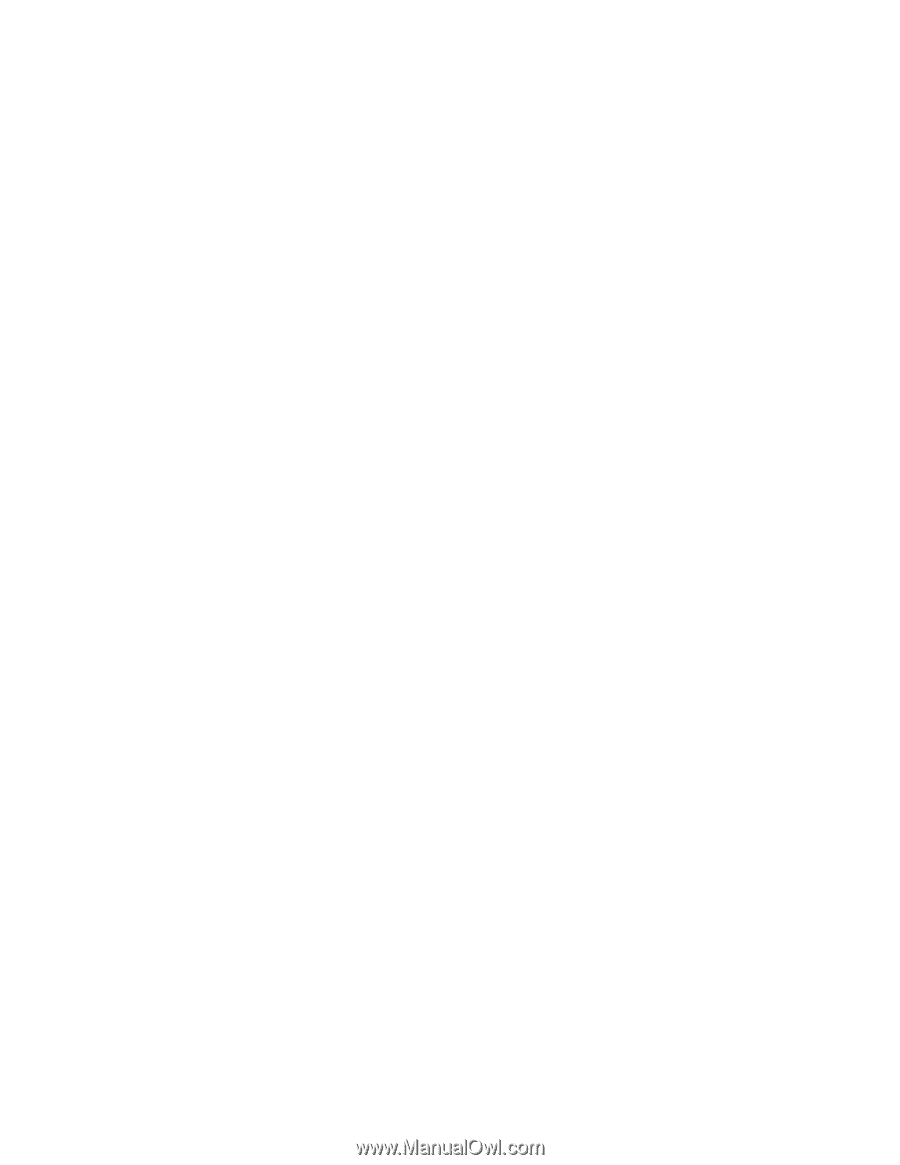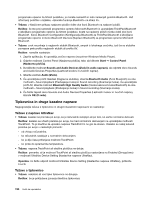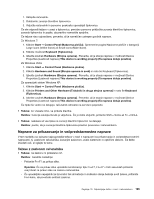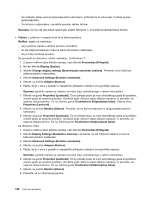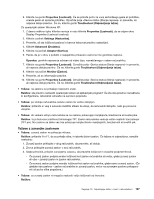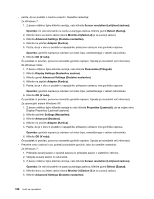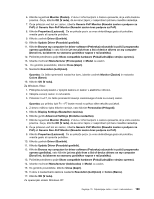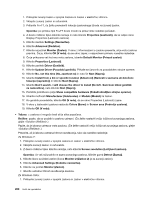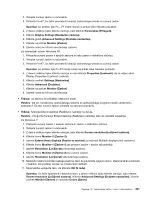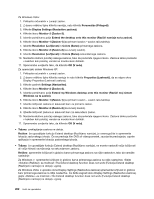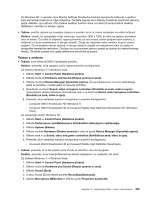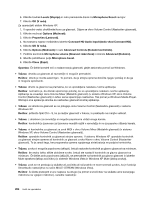Lenovo ThinkPad T420si (Slovenian) User Guide - Page 217
Generic Non-PnP Monitor Navadni zaslon brez podpore za PnP, Update Driver Posodobi gonilnik
 |
View all Lenovo ThinkPad T420si manuals
Add to My Manuals
Save this manual to your list of manuals |
Page 217 highlights
6. Kliknite na jeziček Monitor (Zaslon). V oknu z informacijami o zaslonu preverite, ali je vrsta zaslona pravilna. Če je, kliknite OK (V redu), da se okno zapre; v nasprotnem primeru naredite naslednje. 7. Če je prikazan več kot en zaslon, izberite Generic PnP Monitor (Navadni zaslon s podporo za PnP) ali Generic Non-PnP Monitor (Navadni zaslon brez podpore za PnP). 8. Kliknite Properties (Lastnosti). Če se prikaže poziv za vnos skrbniškega gesla ali potrditev, vnesite geslo ali opravite potrditev. 9. Kliknite zavihek Driver (Gonilnik). 10. Kliknite Update Driver (Posodobi gonilnik). 11. Kliknite Browse my computer for driver software (Prebrskaj računalnik in poišči programsko opremo gonilnika) in nato kliknite Let me pick from a list of device drivers on my computer (Dovoli mi, da izberem na seznamu gonilnikov naprav v računalniku). 12. Počistite potrditveno polje Show compatible hardware (Pokaži združljivo strojno opremo). 13. Izberite možnosti Manufacturer (Proizvajalec) in Model za zaslon. 14. Ko gonilnik posodobite, kliknite Close (Zapri). 15. Nastavite Resolution (Ločljivost). Opomba: če želite spremeniti nastavitve barv, izberite zavihek Monitor (Zaslon) in nastavite Colors (Barve). 16. Kliknite OK (V redu). Za Windows Vista: 1. Priklopite zunanji zaslon v spojnik zaslona in zaslon v električno vtičnico. 2. Vklopite zunanji zaslon in računalnik. 3. Pritisnite Fn+F7, če želite premakniti lokacijo zaslonskega izhoda na zunanji zaslon. Opomba: po pritisku tipk Fn + F7 boste morali na prikaz slike nekoliko počakati. 4. Z desno miškino tipko kliknite namizje, nato kliknite Personalize (Prilagodi). 5. Kliknite Display Settings (Nastavitve zaslona). 6. Kliknite gumb Advanced Settings (Dodatne nastavitve). 7. Kliknite na jeziček Monitor (Zaslon). V oknu z informacijami o zaslonu preverite, ali je vrsta zaslona pravilna. Če je, kliknite OK (V redu), da se okno zapre; v nasprotnem primeru naredite naslednje. 8. Če je prikazan več kot en zaslon, izberite Generic PnP Monitor (Navadni zaslon s podporo za PnP) ali Generic Non-PnP Monitor (Navadni zaslon brez podpore za PnP). 9. Kliknite Properties (Lastnosti). Če se prikaže poziv za vnos skrbniškega gesla ali potrditev, vnesite geslo ali opravite potrditev. 10. Kliknite zavihek Driver (Gonilnik). 11. Kliknite Update Driver (Posodobi gonilnik). 12. Kliknite Browse my computer for driver software (Prebrskaj računalnik in poišči programsko opremo gonilnika), nato kliknite Let me pick from a list of device drivers on my computer (Dovoli mi, da izberem na seznamu gonilnikov naprav v računalniku). 13. Počistite potrditveno polje Show compatible hardware (Pokaži združljivo strojno opremo). 14. Izberite možnosti Manufacturer (Izdelovalec) in Model za zaslon. 15. Ko gonilnik posodobite, kliknite Close (Zapri). 16. V oknu z nastavitvami zaslona nastavite Resolution (Ločljivost) in Colors (Barve). 17. Kliknite OK (V redu). Za operacijski sistem Windows XP: Poglavje 10. Odpravljanje težav v zvezi z računalnikom 199